excel怎么求差公式 excel求差公式如何操作
更新时间:2023-05-06 11:17:18作者:run
用户在电脑中可以通过excel工具来对数据进行整理,同时也能通过excel中的公私来对数据实现求差,今天小编就给大家带来excel怎么求差公式,如果你刚好遇到这个问题,跟着小编一起来操作吧。
解决方法:
1.打开Excel表格,单击第一排,第三个“单元格”,也就是C1,在C1中输入“=A1-B1”;
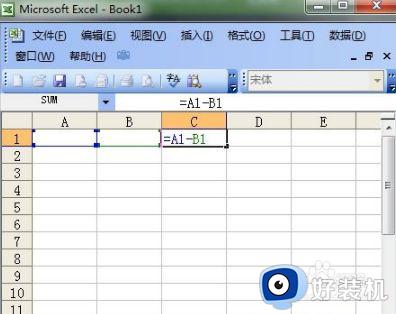
2.这个公式的意思就是说:A1-B1=C1,第一个单元格中的数字“减去”第二个单元格中的数字“等于”第三个单元格,不妨大家来试试,输入需要求差的数目;

3.当然,大家也可以依次在第二排、第三排、四排等,单元格中输入更多需要求差的数字,得出更多的结果,如图;
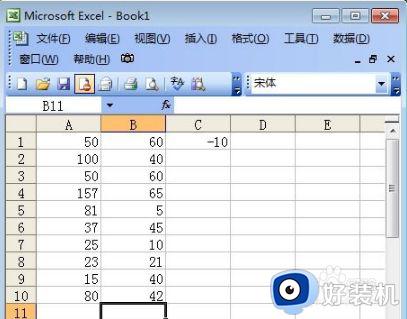
4.此时,还没离求差还少了一个步骤,大家先用鼠标单击选中C1单元格,
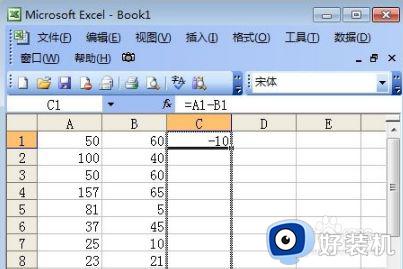
5.,然后当鼠标变成一个黑色十字架的时候,按住鼠标左键不放,往下拖;如下图
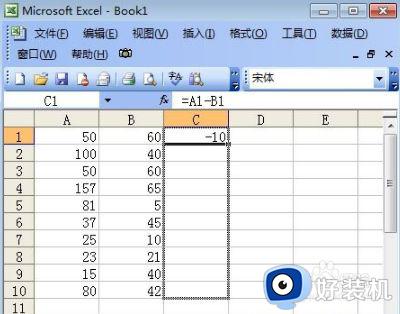
6.拖完后,放开鼠标你就可以看见所有的结果都会显示出来。
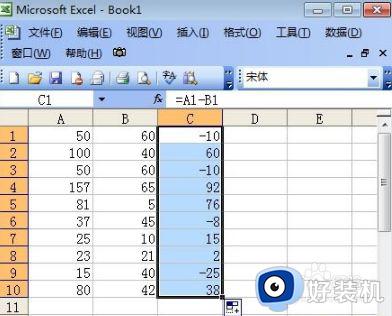
以上就是小编告诉大家的excel求差公式操作方法的全部内容,还有不懂得用户就可以根据小编的方法来操作吧,希望能够帮助到大家。
excel怎么求差公式 excel求差公式如何操作相关教程
- excel如何用公式求差 excel怎么用公式计算差值
- excel怎么求方差 excel如何求方差公式
- 标准差的excel公式是什么 标准差excel用什么函数
- excel怎么自动求差 excel怎么自动求差
- excel表格求积怎么操作 excel表格求积公式怎么操作的
- excel求和不显示结果只显示公式怎么回事 excel表格求和只显示公式不显示结果如何解决
- wps最大值和最小值只差的公式 wps最大值和最小值的差别公式
- excel表格平均分怎么算 excel表格求平均分怎么求
- excel表格怎么自动求和 excel竖列自动求和的步骤
- Excel如何计算日期的天数差 Excel怎样计算日期的天数间隔
- 电脑无法播放mp4视频怎么办 电脑播放不了mp4格式视频如何解决
- 电脑文件如何彻底删除干净 电脑怎样彻底删除文件
- 电脑文件如何传到手机上面 怎么将电脑上的文件传到手机
- 电脑嗡嗡响声音很大怎么办 音箱电流声怎么消除嗡嗡声
- 电脑我的世界怎么下载?我的世界电脑版下载教程
- 电脑无法打开网页但是网络能用怎么回事 电脑有网但是打不开网页如何解决
电脑常见问题推荐
- 1 b660支持多少内存频率 b660主板支持内存频率多少
- 2 alt+tab不能直接切换怎么办 Alt+Tab不能正常切换窗口如何解决
- 3 vep格式用什么播放器 vep格式视频文件用什么软件打开
- 4 cad2022安装激活教程 cad2022如何安装并激活
- 5 电脑蓝屏无法正常启动怎么恢复?电脑蓝屏不能正常启动如何解决
- 6 nvidia geforce exerience出错怎么办 英伟达geforce experience错误代码如何解决
- 7 电脑为什么会自动安装一些垃圾软件 如何防止电脑自动安装流氓软件
- 8 creo3.0安装教程 creo3.0如何安装
- 9 cad左键选择不是矩形怎么办 CAD选择框不是矩形的解决方法
- 10 spooler服务自动关闭怎么办 Print Spooler服务总是自动停止如何处理
